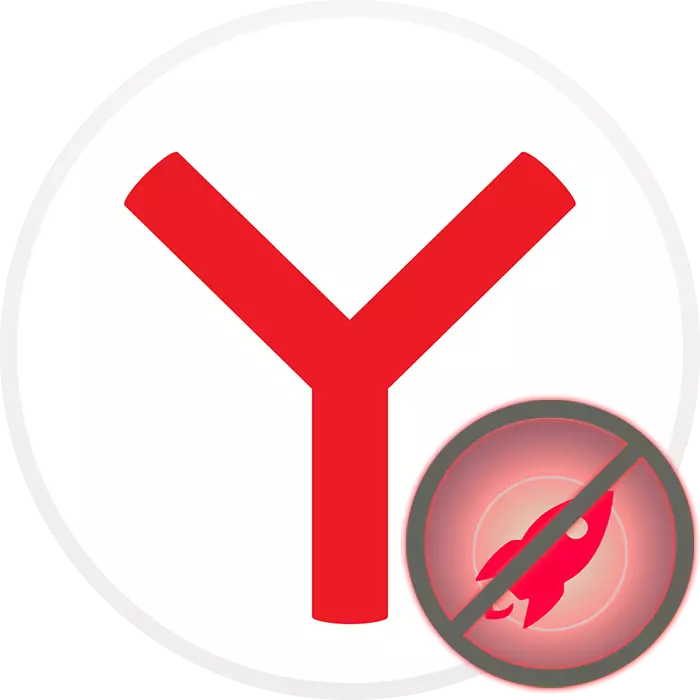
Yandex.browser, wie viele andere Webbrowser, hat die Standardunterstützung der Hardwarebeschleunigung. Normalerweise muss es nicht getrennt werden, da er den auf den Seiten angezeigten Inhalt hilft. Wenn Sie Probleme haben, die mit dem Anzeigen von Video oder sogar Bildern verbunden sind, können Sie eine oder mehrere Funktionen deaktivieren, die die Beschleunigung im Browser beeinflussen.
Deaktivieren von Hardware-Support in Yandex.Browser
Der Benutzer kann die Hardwarebeschleunigung in Y.Browser sowohl mit den Haupteinstellungen als auch mit der experimentellen Partition ausschalten. Deaktivierung ist die beste Ausgabe, wenn aus irgendeinem Grund die Lastverteilung auf der CPU und der GPU Fehlfunktionen im Webbrowser verursacht. Es ist jedoch nicht überflüssig, dass der Täter der Probleme keine Grafikkarte ist.Methode 1: Unterbrechung in den Einstellungen
Ein separates Einstellungselement in yandex.browser wurde durch Hardwarebeschleunigung heruntergefahren. Es gibt hier keine zusätzlichen Möglichkeiten, aber in den meisten Fällen, die zuvor bisher verschwunden waren, sind jedoch in den meisten Fällen. Der fragliche Parameter ist wie folgt deaktiviert:
- Klicken Sie auf "Menü" und gehen Sie zu "Einstellungen".
- Wechseln Sie in den Abschnitt "System" über das Bedienfeld links.
- Finden Sie im Block "Performance" den Artikel "Hardwarebeschleunigung verwenden, wenn möglich" verwenden und das Kontrollkästchen daraus entfernen.
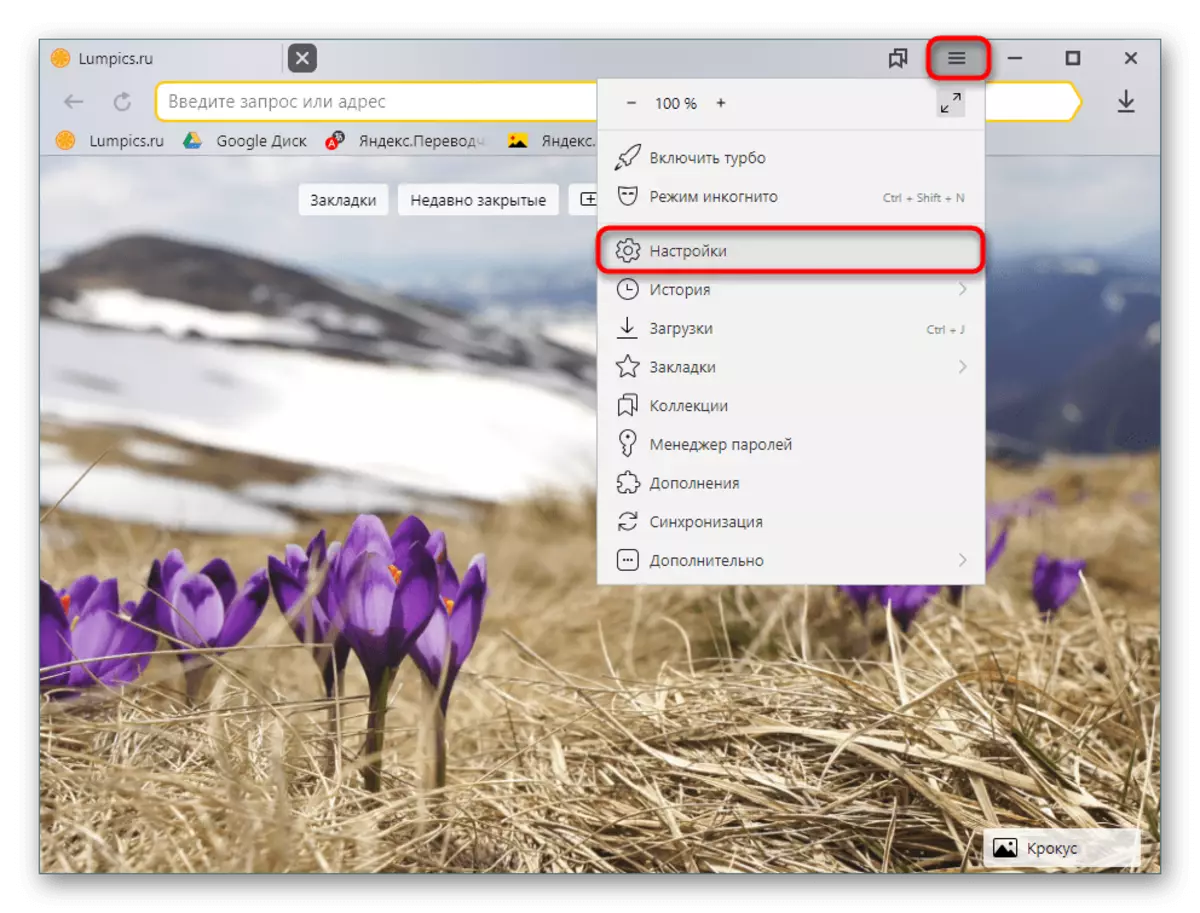
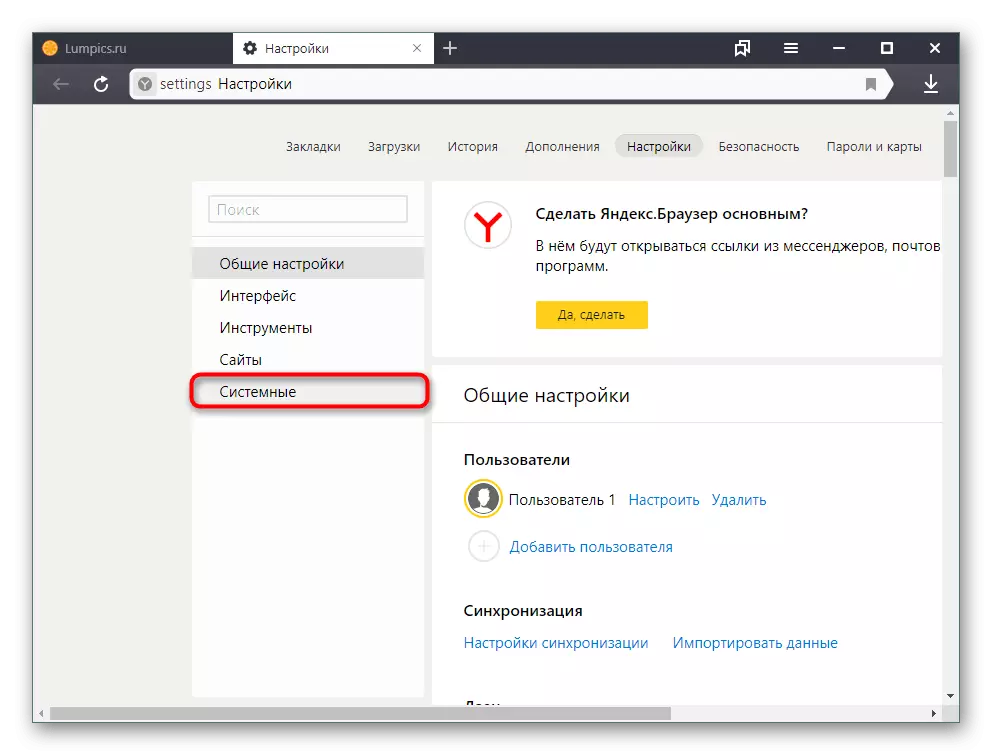

Starten Sie das Programm neu und überprüfen Sie den Betrieb des Yandex.Bauseer. Wenn das Problem nicht verschwunden ist, können Sie zusätzlich den folgenden Weg verwenden.
Methode 2: experimenteller Abschnitt
In Browsern auf Chrom-Motoren verfügt blink hat einen Abschnitt mit versteckten Einstellungen, die sich in der Testphase befinden, und werden nicht der Hauptversion des Webbrowsers hinzugefügt. Sie helfen, verschiedene Probleme zu lösen und den Browser einfach anzupassen, aber gleichzeitig können Entwickler nicht für seine Stabilität verantwortlich sein. Das heißt, ihre Veränderung kann gut do yandex.bruezer funktioniert nicht, und am besten können Sie es ausführen und die experimentellen Einstellungen zurücksetzen. Im schlimmsten Fall muss das Programm erneut installiert werden, also fördern Sie weitere Einstellungen auf eigene Gefahr und kümmern Sie sich um die im Voraus eingeschlossene Synchronisation.
Wenn die vorgeschlagenen Optionen Ihnen nicht helfen, überprüfen Sie Ihre Grafikkarte. Vielleicht ist dies der Schuld des veralteten Treibers und vielleicht im Gegenteil, nur das Aktualisieren der Software ist nicht sehr korrekt, und es ist richtiger, auf die vorherige Version zurückzukehren. Andere Probleme mit der Grafikkarte sind nicht ausgeschlossen.
Siehe auch:
So rollen Sie den NVIDIA-Videokartentreiber zurück
Videokartentreiber erneut installieren
Überprüfung der Grafikkartenleistung
